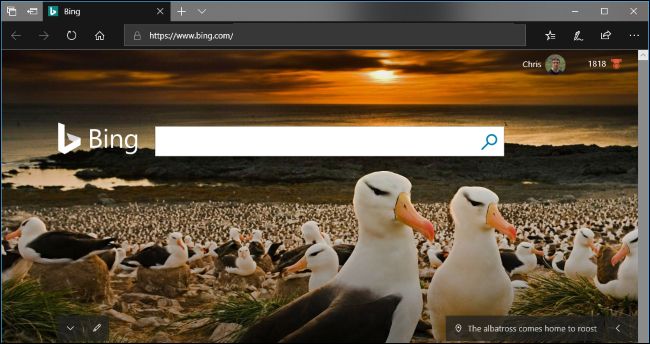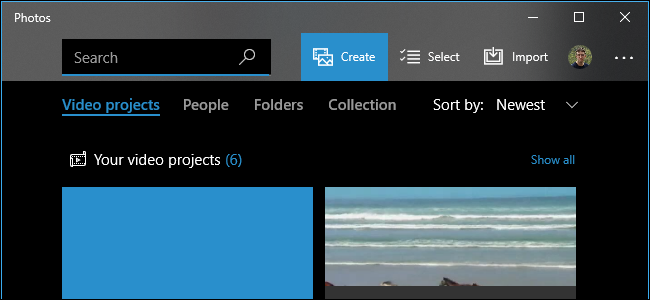
La aplicación Fotos de Windows 10 tiene un modo oscuro y puede usarlo incluso si no está usando el tema oscuro en todo el sistema. Photoshop y otras aplicaciones de fotografía digital usan temas oscuros para hacer que la interfaz se desvanezca en el fondo, después de todo.
Para encontrar esta opción, inicie la aplicación Fotos, haga clic o toque el botón de menú «…» en la esquina superior derecha de la ventana y seleccione «Configuración».
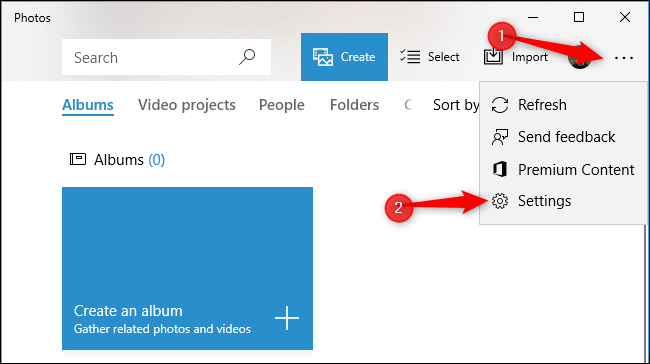
Desplácese hacia abajo hasta la sección Apariencia. En Modo, seleccione «Oscuro» para seleccionar el modo oscuro para Fotos.
De forma predeterminada, esta opción está establecida en «Usar configuración del sistema». Las fotos usarán el mismo modo de aplicación que ha configurado en todo el sistema en la aplicación Configuración, que es claro por defecto.
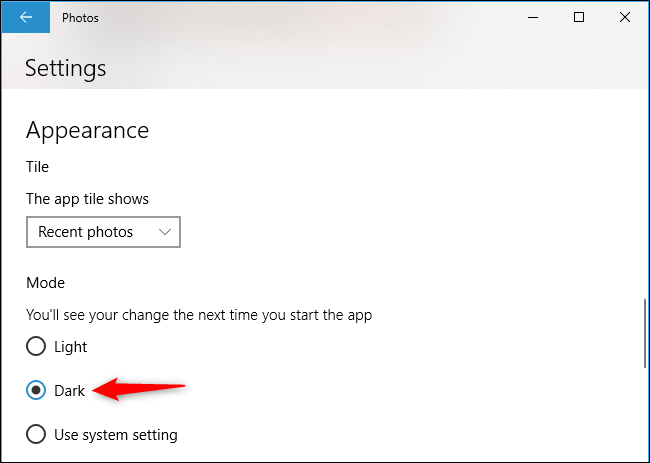
Tendrá que cerrar y reiniciar la aplicación Fotos después de realizar este cambio por algún motivo. Esto no es necesario para Microsoft Edge, que tiene una opción similar.
Después de reiniciarlo, la aplicación Fotos usará un tema oscuro.
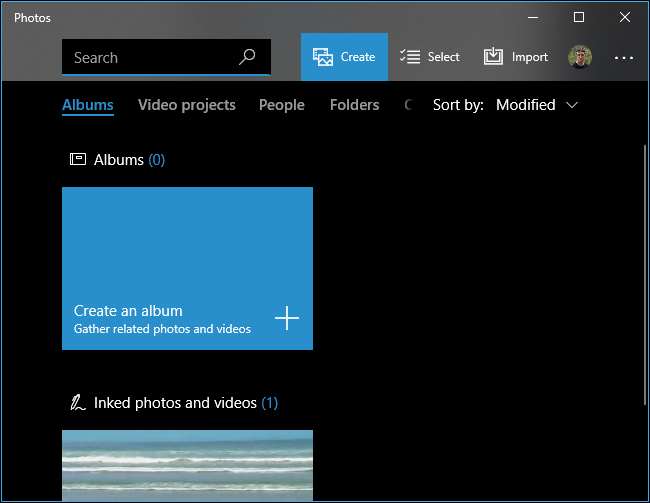
Habilite el modo oscuro de la aplicación en todo el sistema de Windows 10 para usar un modo oscuro en muchas otras aplicaciones, incluido el Explorador de archivos en la actualización de octubre de 2018 de Windows 10 .
También deberá activar el modo oscuro por separado en Microsoft Edge . Si usa otro navegador, querrá instalar un tema oscuro para Chrome o habilitar el tema oscuro de Firefox . E incluso después de eso, es posible que desee habilitar temas oscuros en sitios web como Gmail y YouTube .